Çoğumuz bir Windows PC'deki DNS ayarlarını ağ bağdaştırıcısı özelliklerinden değiştirmeyi biliyoruz, ancak Windows 10'un DNS adresini cihaz ayarlarından değiştirmenin çok daha basit ve kullanıcı dostu bir yolu var.
Başlamak için Windows 10 PC'nizde Başlat menüsünü açın ve sol taraftaki Ayarlar dişli simgesine tıklayın.
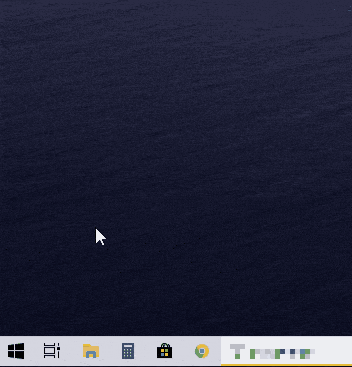
sonra seçin Ağ ve İnternet Windows 10 ayarları ana ekranından.
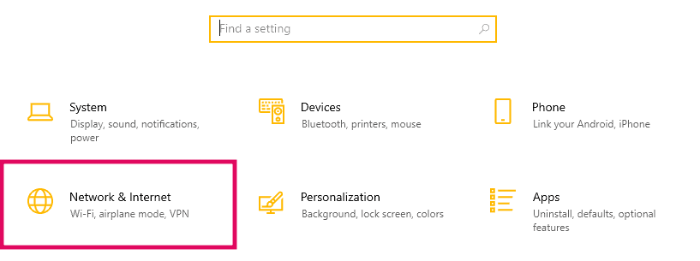
Bir sonraki ekranda, öğesini seçin. Wifi Ağ ve İnternet ayarları ekranının sol panelinden.
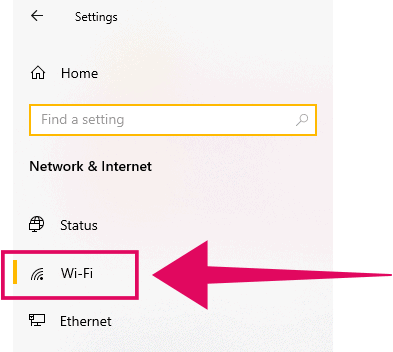
? Uç
Eğer bir kablolu LAN ağı Wi-Fi ağı yerine, ardından Ethernet sol panelden ve ardından o anda bağlı olan ağın ağ adını seçin.
Windows 10 Wi-Fi ayarları ekranında, o anda bağlı olan Wi-Fi ağının adına tıklayın. Wi-Fi geçiş anahtarının hemen altında gösterilecektir.
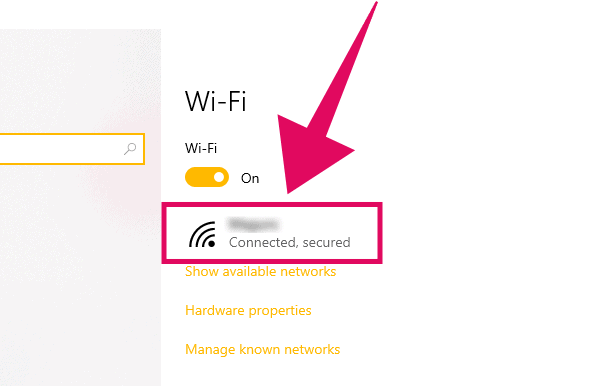
Seçili Wi-Fi ağ ayarları ekranında, ekranı görene kadar aşağı kaydırın. IP ayarları Bölüm. Tıkla Düzenlemek Seçili ağ için DNS sunucusunu değiştirmek için düğmesine basın.
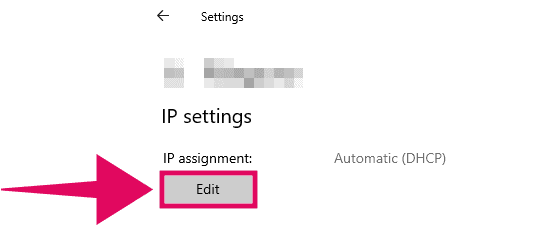
Açılır seçenek seçicili bir açılır pencere göreceksiniz. Seçme Manuel mevcut seçeneklerden.
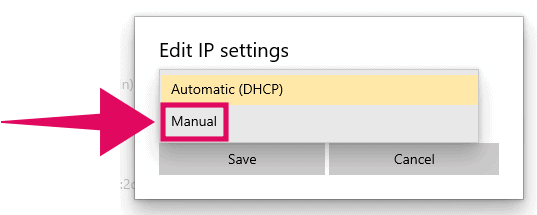
Ardından, ağ için IP ve DNS adresi ayarını ortaya çıkarmak için IPv4 için geçiş anahtarını açın.
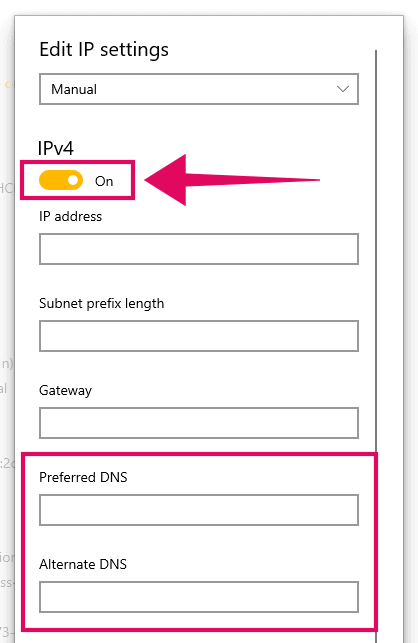
Şimdi nihayet DNS sunucu adresini beğeninize göre ayarlayın/değiştirin. Google'ın 8.8.8.8 DNS sunucusunu veya Cloudflare'ın 1.1.1.1'ini kullanabilirsiniz. Her ikisi de çok güvenilirdir.
Google DNS sunucusu:
Tercih Edilen DNS: 8.8.8.8
Alternatif DNS: 8.8.4.4
Cloudflare DNS sunucusu:
Tercih Edilen DNS: 1.1.1.1
Alternatif DNS: 1.0.0.1
Tıkla Kayıt etmek Tercihinize göre özel bir DNS sunucusu ayarladıktan sonra açılır penceredeki düğmesine basın.
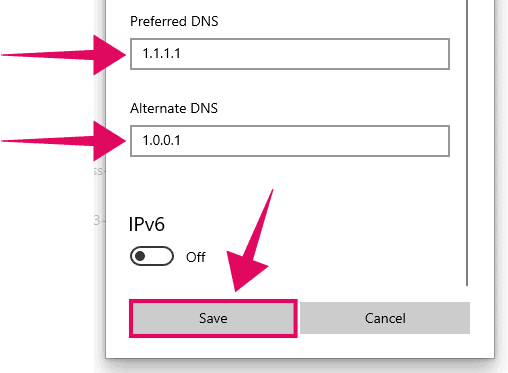
Bu kadar. Artık Windows 10 PC'nizde özel bir DNS sunucusunu başarıyla yapılandırdınız.
